스마트폰으로 촬영한 사진은 실시간 보정이 가능하고 후보정 전문앱으로 텍스트로 넣고 필터도 넣고 세부 밝기 설정도 가능합니다만 그냥 자동으로 보정을 해줍니다. 정말 간편하죠. 그러나 카메라로 촬영한 사진은 카메라에 후보정 기능이 거의 없습니다. 그래서 집에 와서 pc에 저장하고 라이트룸 같은 사진 편집 보정 프로그램으로 수정 및 보정을 합니다. 정말 불편하고 불편합니다. 그럼에도 화질이 좋고 사진 표현력이 좋다 보니 풀프레임 미러리스로 촬영을 하고 있네요.

이 사진은 카메라로 촬영했는데 노출 부족으로 담겼네요. 후보정할 때 보정하면 됩니다. 제가 사용하던 어도비 라이트룸은 이런 보정 기능이 아주 아주 뛰어납니다만 1달에 10번도 사용 안 하고 포토샵은 사용하지도 않는데 1달에 11,000원을 꾸준히 내는 것이 꽤 부담스럽더라고요. 이 돈이면 디즈니플러스나 워드프레스 호스팅 비용 내서 블로그 하나 운영하고 수익도 낼 수 있는 돈인데요.
게다가 주로 사용하는 기능이 노출 조절, 암부, 명부 살리기 끝. 이렇게 간단하게만 사용하다 보니 돈이 아까워서 3년 만에 해지했습니다. 그런데 해지한 후 2주가 지난 지금 라이트룸의 강력한 후보정 기능이 그립긴 그립더라고요. 해지한 이유는 루미나르 네오 때문인데 루미나르 네오는 사진 자동 보정 기능이 엄청 좋은데 여러 장의 사진을 빠르게 보정하는 기능은 약해요. 사진 보정하고 내보내기 할 때마다 해상도를 일일이 조절해야 하고요. 고민에 빠졌을 때 구세주가 등장했습니다. 새로운 구세주가 아닌 기존 구세주인데 변신을 했어요.

위 사진은 집나간 구세주인 구글 포토에서 보정을 한 사진입니다.
구글포토 사진 보정 기능 대폭 강화하다
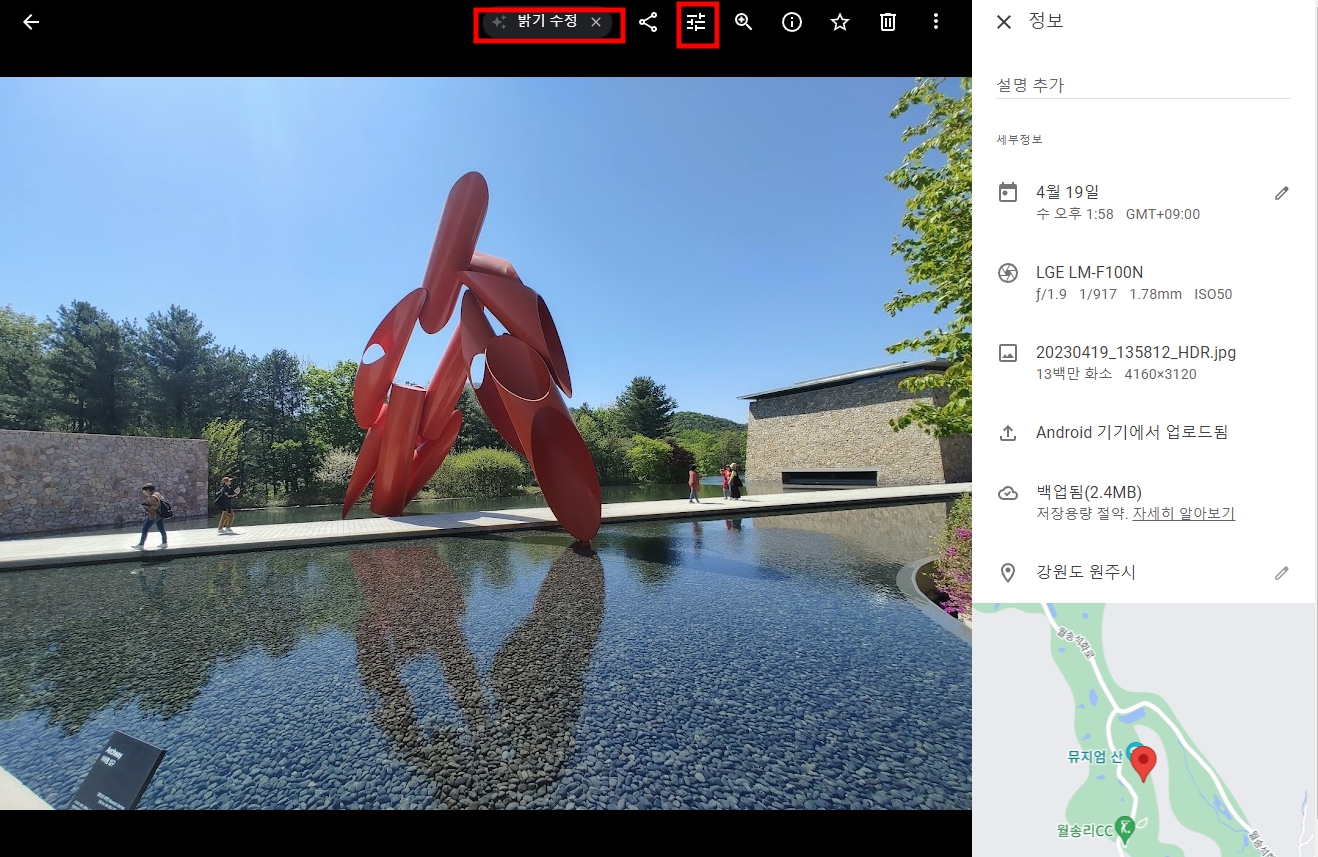
구글포토는 무제한 사진 업로드(1500만 화소 이하, FHD 이하 동영상에 한해서)를 제공한 엄청나게 혜자로운 서비스였습니다. 내가 촬영한 사진을 몽땅 다 백업했죠. 그러나 2021년 6월 갑자기 유료화 전환을 했습니다. 그리고 지금은 함부로 구글포토에 사진 올리지 않고 올려도 사용 후에는 지웁니다.
그렇게 거들떠도 안 보던 아니 가끔 과거 사진 찾을 때 사용하곤 했는데 이 구글 포토가 꽤 많은 변신을 했네요. 먼저 상단 수정 버튼 누르고 좀 놀랬습니다. 응? 이게 뭐지?
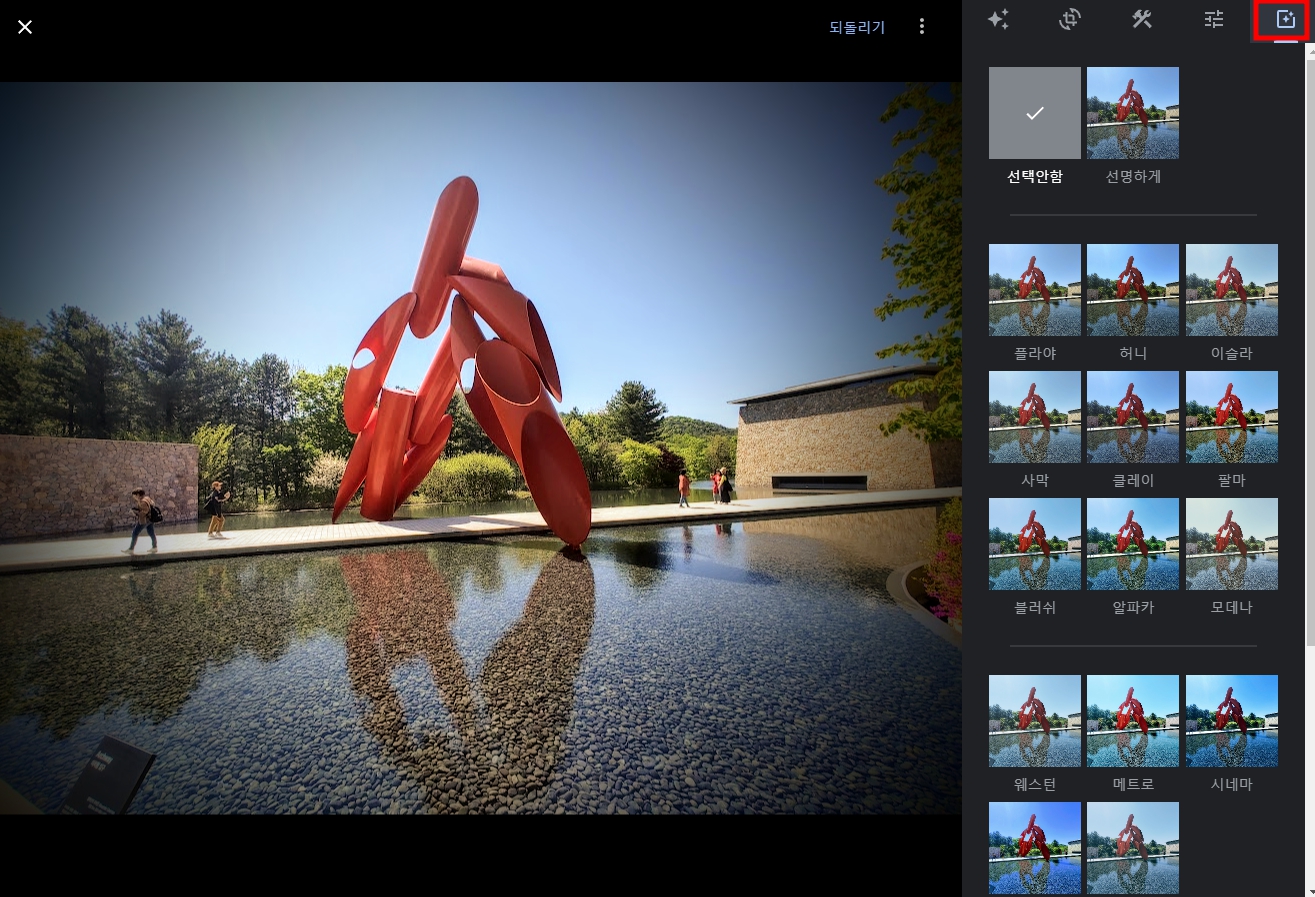
기존에는 위 사진처럼 필터 기능만 좀 있고 노출 조절과 몇개 안 되는 기본 사진 보정 기능만 있었죠. 필터는 유용한 게 많기는 했지만 제가 기본적으로 사진 필터 사용하는 걸 안 좋아합니다. 별 필요가 없었어요.
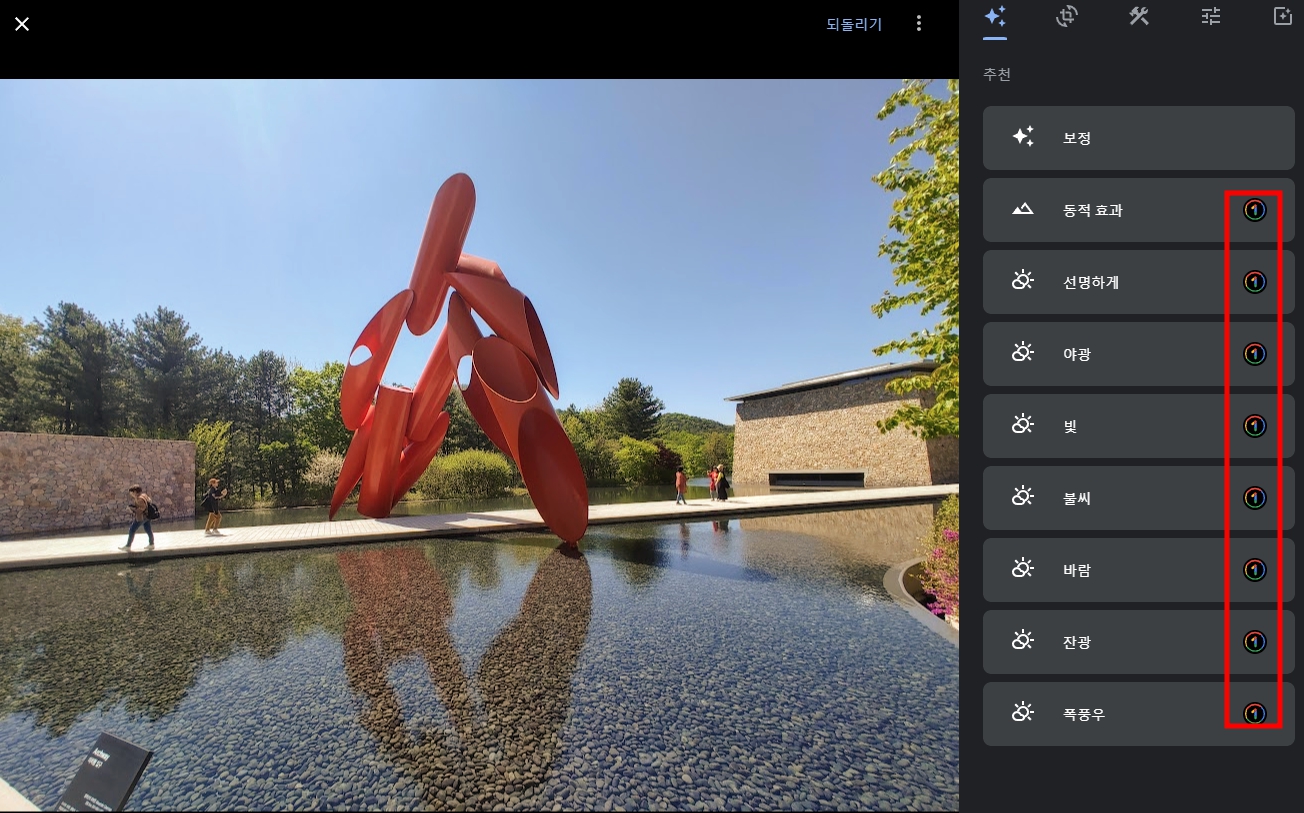
사진을 누르면 오른쪽 상단에 메뉴가 니옵니다. 이중 별이 반짝이는 추천을 누르면 보정, 동적효과, 선명하게, 야광, 빛 등등의 효과는 구글 원 유료 구매를 해야 사용할 수 있습니다. 월 100GB 클라우드 용량 주고 2,400원을 받아갑니다. 뭐 커피 2잔 값이라서 비싼 건 아닌데 자주 사용하는 서비스가 아니면 이것도 돈 아깝죠. 그럼 그렇지 좋은 건 다 유료구나 하고 옆에 있는 수정 기능을 누르고 놀랬습니다.

뭐가 많아졌습니다. 노출 조절, 색상 조절, 팝 조절 꼴랑 3개만 있었는데 엄청 늘었습니다. 와~~~ 순간 라이트룸 모바일 또는 라이트룸인 줄 알았습니다.

가장 놀란 점은 화이트 포인트, 밝은 부분 조절, 어두운 부분 조절, 블랙 포인트 기능입니다. 이 4개가 라이트룸의 핵심 기능 정확하게는 명부를 조절하는 밝은 부분 조절, 암부를 살리는 어두운 부분 조절이 꼭 필요했습니다. 카메라가 기능이 좋은 것 같지만 여전히 다이내믹레인지가 넓지 못해서 어두운 곳은 시커멓게 만들고 조금만 밝아도 화이트홀이 생기거나 너무 밝게 담습니다. 그래서 후보정할 때 명부의 노출을 조절하는 밝은 부분 조절과 어두운 곳을 살리는 어두운 부분 조절 기능이 필요했는데 이게 생겼네요.
참고로 화이트 포인트, 블랙 포인트는 사진에 우유를 뿌려 놓는 듯 한 기능으로 조절해 보시면 사진 전체 명암이 변해서 전 거의 사용하지 않습니다.


라이트룸보다는 못합니다만 이 정도도 충분합니다. 그리고 블로그 용 사진은 사진 퀄리티가 엄청나게 좋을 필요도 없죠. 특히나 모바일 폰으로 블로그 글을 보는데 사진에 큰 투자를 안 해도 됩니다. 사용해보니 확실히 무료라서 암부, 명부 복원 능력이 유료 프로그램보다는 안 좋긴 한데 그럭저럭 쓸 만은 하네요.
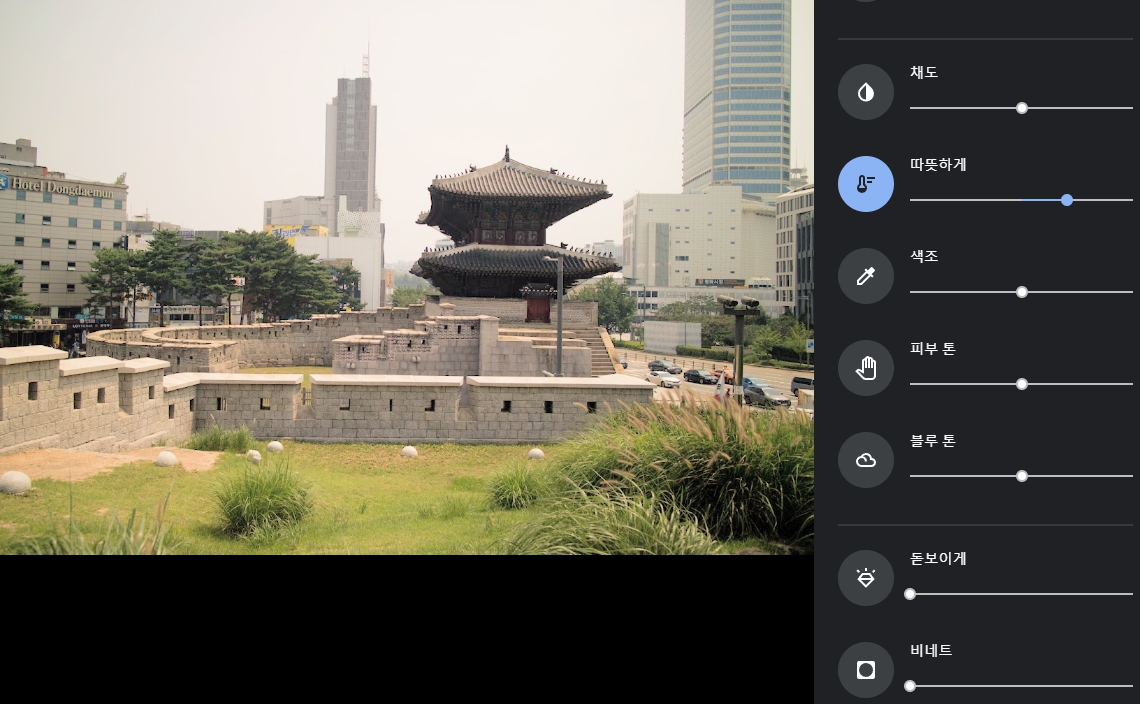
그리고 채도, 색온도, 피부톤, 비네트까지 꽤 다양한 기능이 들어가 있네요.

이렇게 비네트 효과도 줄 수 있습니다.
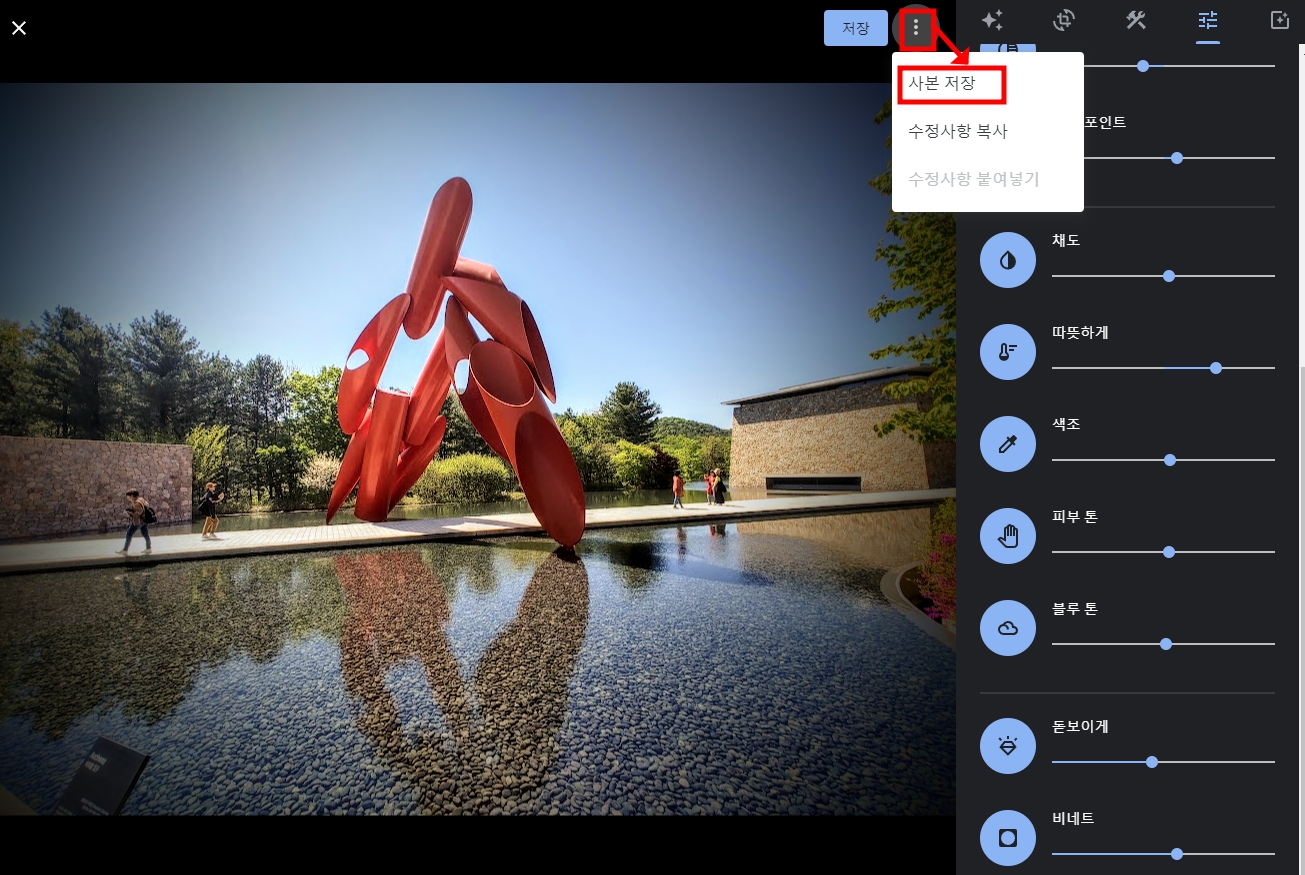
편집을 한 후에 사본을 저장하면 편집본이 구글 포토에 저장이 됩니다. 사본 저장을 해도 원본도 다운로드할 수 있어요. 다만 이 다운로드가 원본 다운로드, 다운로드 메뉴가 나올 때도 있고 안 나올 때도 있어서 갈피를 모르겠네요.
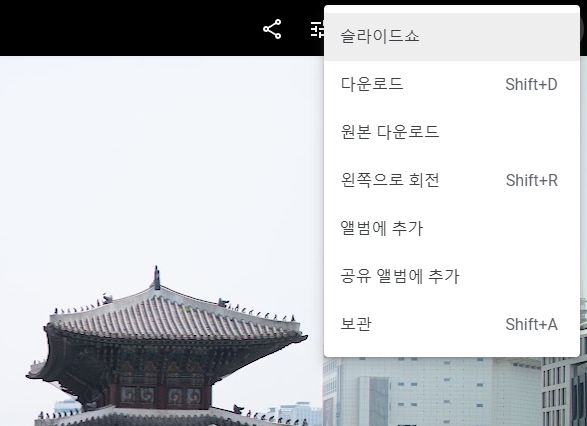
이렇게 다운로드, 원본 다운로드 모두 가능합니다. 저장하면 구글 포토 용량 잡아 먹으니 다 사용한 후는 원본과 사진 보정 본 모두 지워줘야 구글 포토 용량 꽉 차지 않습니다.

자르기 메뉴에 들어가면 사진 가로 세로비, 수평 조절 등등 정말 다양한 기능이 많이 들어갔네요.

사진 필터 기능도 유용합니다. 되돌리기로 보정한 걸 되돌릴 수도 있고요. 구글 포토의 변신으로 블로그용 사진 편집할 때 사진 편집 도마로 활용하기 딱 좋네요.



